从VMWare安装到Nginx配置
1、安装VMWare Workstation 16 player,Mac也可使用Parallels Desktop,自己有虚拟主机的跳过;
2、在虚拟机中,安装Centos7操作系统,使用Minimal版本,安装名为CentOS7;
2.1、安装完后,在电脑的网络连接中会多了VMnet1和VMnet8;在操作系统命令提示符窗口,通过ipconfig命令查看并记录VMnet8的ip地址,如这里是192.168.227.1;
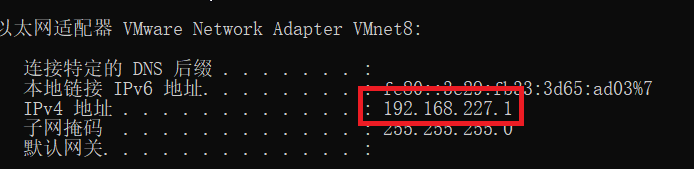
2.2、在VMWare的Centos7_Nginx虚拟机的编辑虚拟机配置中,硬件》网络适配器》网络连接,选择NAT模式;
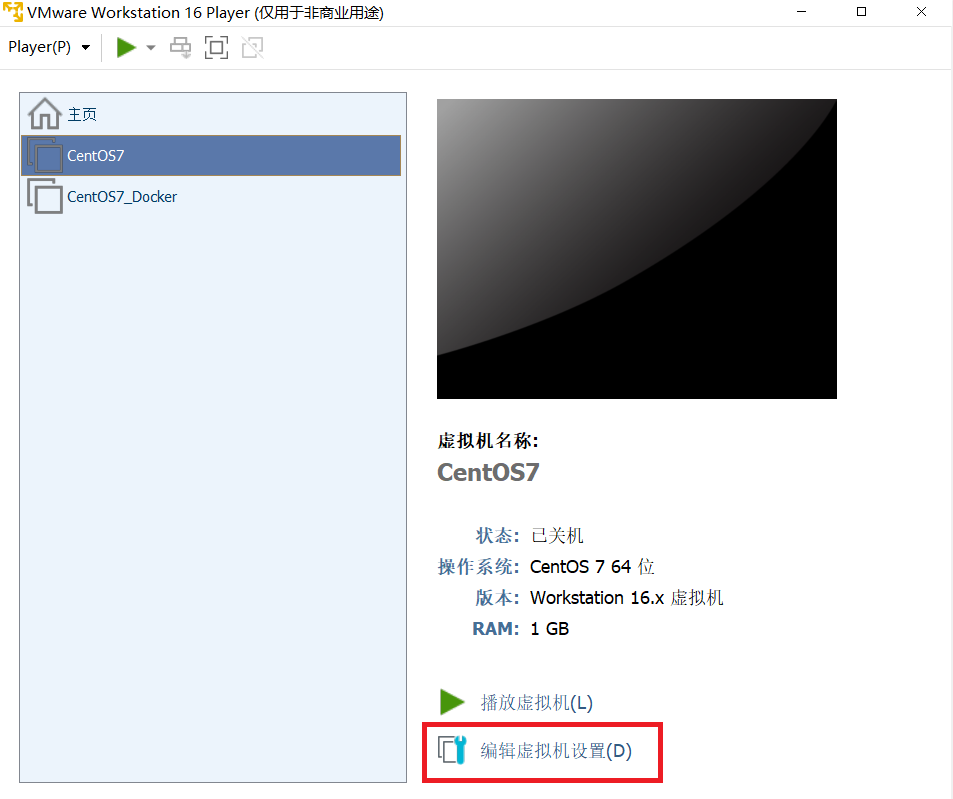
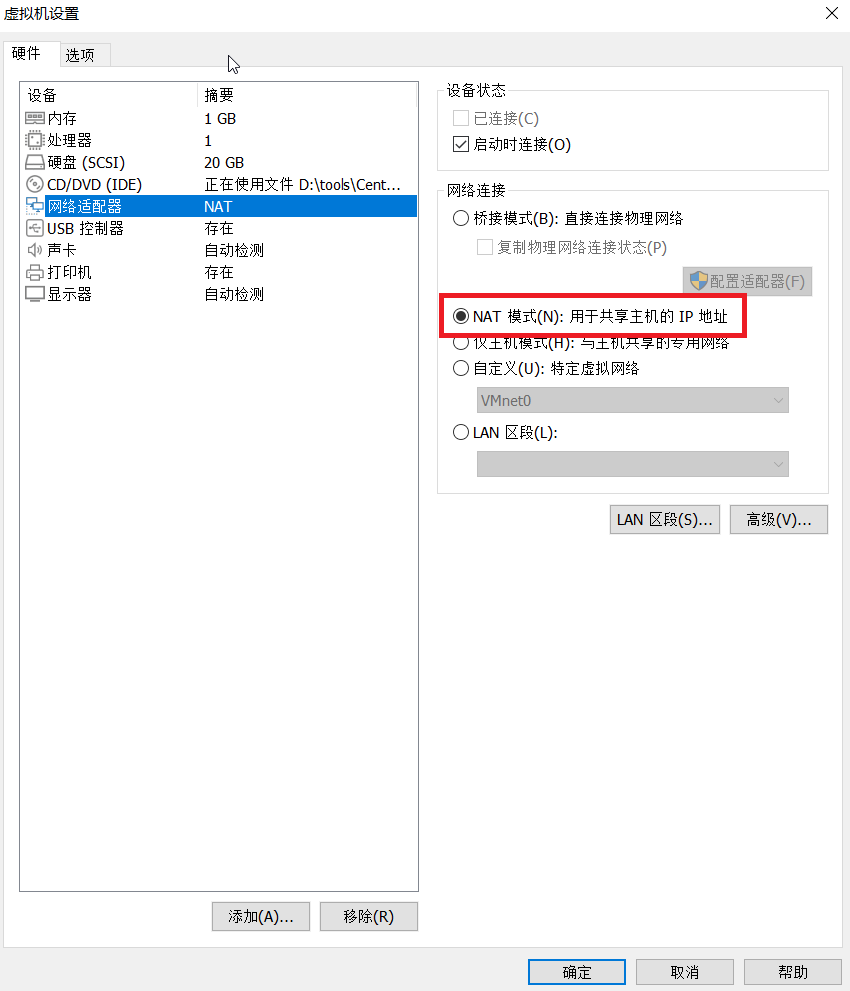
3、配置Centos7网络,在VMWare界面登录CentOS7,然后编辑网卡配置文件,使用vi命令编辑:vi /etc/sysconfig/network-scripts/ifcfg-ens33,将下图1的内容替换成下图2的内容;(1、原有的内容除了最后一行ONBOOT的值改为yes以外,其他不需要修改,只要添加就好;2、红框部分ip地址前三段替换成2.1里的一样,这里是192.168.227)
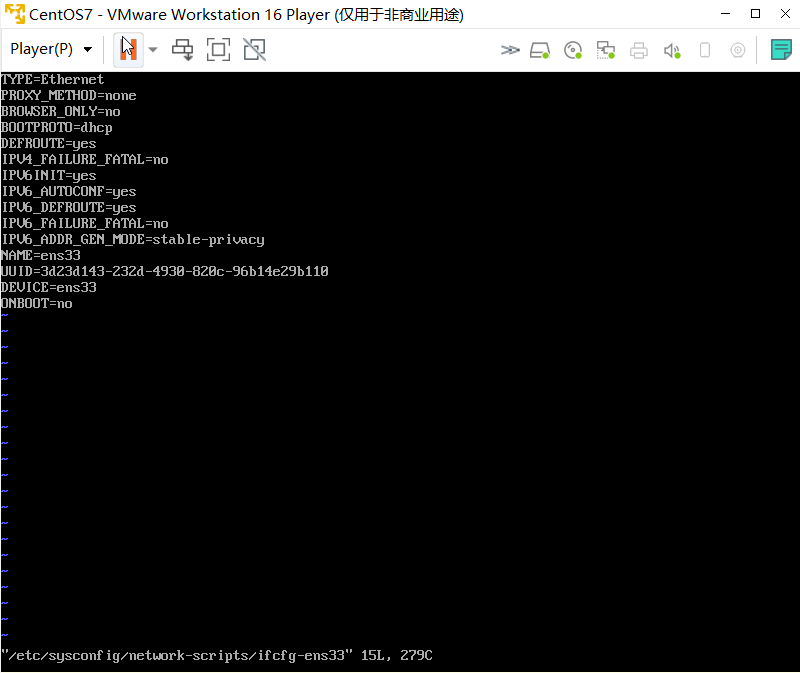
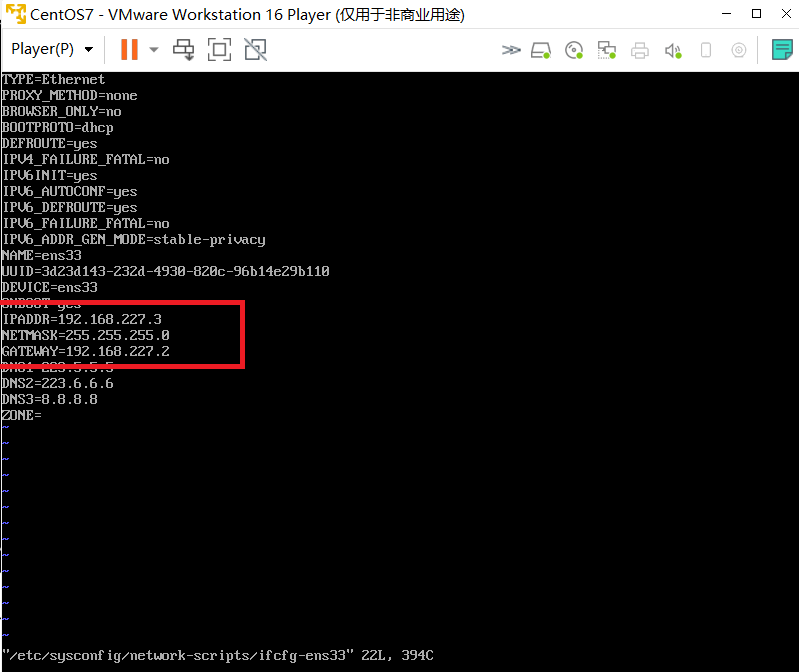
ONBOOT=yes
IPADDR=192.168.227.3
NETMASK=255.255.255.0
GATEWAY=192.168.227.2
DNS1=223.5.5.5
DNS2=223.6.6.6
DNS3=8.8.8.8
ZONE=
5、重启虚拟机网络,使用命令systemctl restart network.service;此时,可以通过ip addr命令查看到ens-33的网络地址为192.168.227.3;也可以通过ping网络地址查看是否配置成功,如ping www.baidu.com;
6、安装一个XShell,一是因为使用VWMWare操控太不友好,二是在实际业务中会经常连接远程的linux主机需要;
7、更新系统包,网络配置好后,使用yum update更新一下;
8、安装Nginx
8.1、先添加一个安装源:rpm -Uvh http://nginx.org/packages/centos/7/noarch/RPMS/nginx-release-centos-7-0.el7.ngx.noarch.rpm
8.2、安装nginx:yum install -y nginx9、启动Nginx,使用命令systemctl start nginx
10、此时,应该能通过http://192.168.227.3访问nginx首页了;如果不行,需要通过80端口,具体命令如下:
firewall-cmd --zone=public --add-port=80/tcp --permanent
systemctl restart firewalld.service
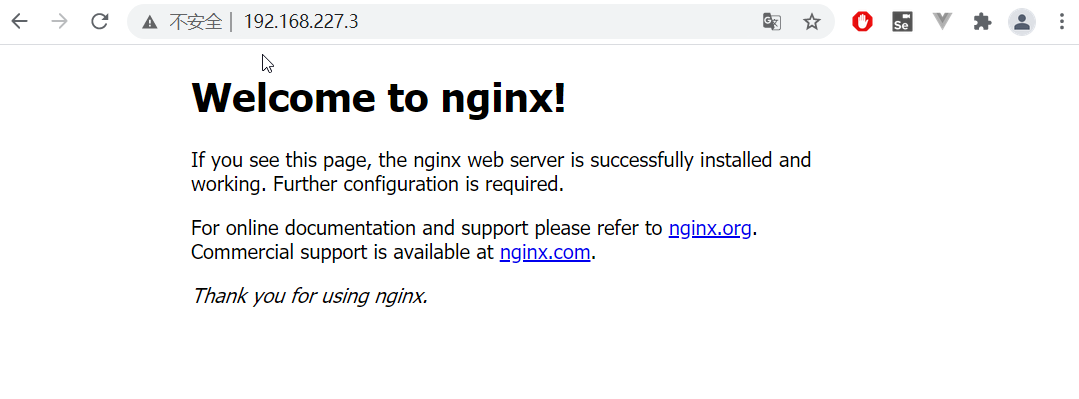
11、如果要配置指向自己目录的静态站点时,会403,一般两种处理方式
11.1、方法一:暂时关闭SELINUX,具体操作为
vi /etc/selinux/config,将SELINUX值修改为disabled,然后重启;
11.2、方法二:将自己的目录设置为httpd_sys_content_t类型,使用命令
先安装命令:yum install policycoreutils-python
然后执行命令:semanage fcontext -a -t httpd_sys_content_t '/ mydata / dist (/.*)?'
最后执行restorecon -R /mydata/dist
99、nginx常用命令:
nginx -t: 测试配置文件是否正确
nginx -s reload: 重启,或者用kill -HUP xxx杀进程方式也可以
nginx -s stop:停止
nginx -s quit:退出


 浙公网安备 33010602011771号
浙公网安备 33010602011771号